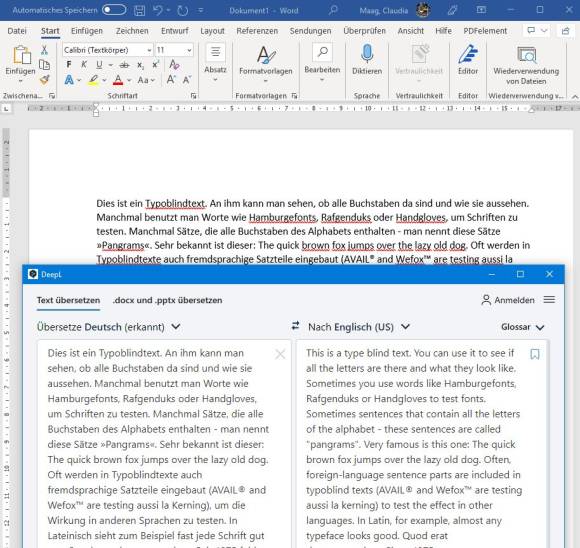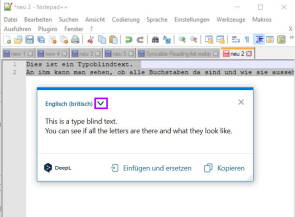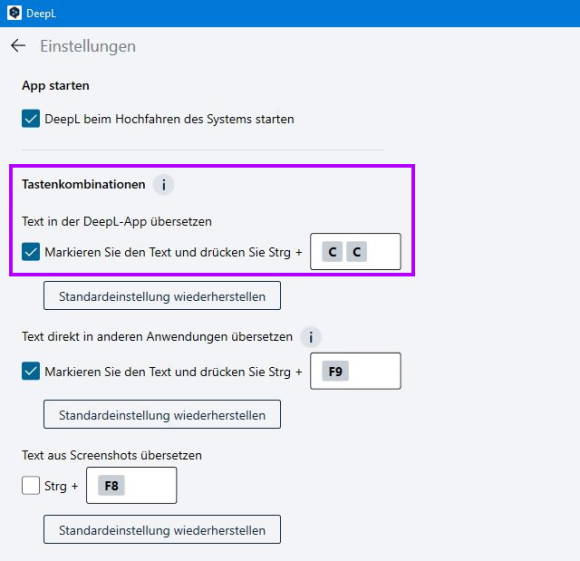Übersetzungstool
14.04.2022, 07:00 Uhr
DeepL: Tastenkombination zum Öffnen der Desktop-App oder Tastenkombis ändern
Die kostenlose DeepL-Version gibts nicht nur als Webversion, sondern auch für Windows und macOS. So steuern Sie die Übersetzungen via Tastenkombinationen.
Freundinnen und Freunde von Shortcuts können das Übersetzungstool auch via Tastenkombinationen steuern. Die Desktop-Version von DeepL können Sie kostenlos über diesen Link herunterladen (Windows, macOS). Zudem gibt es noch die Webversion und man kann eine App für iOS-Geräte downloaden.
DeepL per Tasten öffnen
Die Desktopversion für Windows wird folgendermassen geöffnet:
- Markieren Sie den zu übersetzenden Text – beispielsweise auf einer Webseite oder in Word – und halten Ctrl gedrückt. Anschliessend drücken Sie zweimal die C-Taste (Ctrl+C+C).
Für Macs sollte es folgendermassen funktionieren:
- Markieren Sie den zu übersetzenden Text – beispielsweise auf einer Webseite oder in Word – und drücken zweimal die Tastenkombination ⌘C
Zusatztipp: Wenn Sie übrigens Text direkt in anderen Anwendungen übersetzen möchten, also die DeepL-App nicht geöffnet werden soll, können Sie unter Windows die Kombi Ctrl+F9 drücken. Beispielsweise bei einem Lenovo ThinkPad war es stattdessen die Kombi Ctrl+Fn+F9. Via Drop-Down-Menü bei der Sprache kann man die Übersetzung direkt in diesem Pop-up-Fenster anzeigen lassen.
Tastenkombinationen ändern bzw. festlegen
Grundsätzlich können Sie eine beliebige Tastenkombination wählen. Allerdings ist eine Modifikatortaste (Ctrl/Strg) plus eine alphanumerische Taste zwingend. Letzteres bedeutet, ein Buchstabe, eine Ziffer oder die Leertaste.
- Windows: Klicken Sie in der App auf das Hamburger-Menü und gehen zu den Einstellungen. Standardmässig steht bei der Überschrift Tastenkombinationen sowie Text in der DeepL-App übersetzen (falls angehakt): Markieren Sie den Text und drücken Sie Strg (Ctrl) + CC. Im Feld mit CC geben Sie nun Ihre Wunschtaste ein. Beispiel: Strg (Ctrl) + U.
- MacOS: Die Autorin konnte dies mangels Gerät nicht ausprobieren. Aber es sollte so funktionieren: Unter Allgemein finden Sie die Überschrift DeepL-Tastenkombination. Um eine Tastenkombination festzulegen, muss diese eine Modifikatortaste (⌘/Ctrl/Option/Shift) und eine alphanumerische Taste (Buchstabe, Ziffer oder Leertaste) enthalten.
Hinweis: Dies wurde unter Windows 10 (21H2) und der DeepL-Desktop-Version 3.4.15088+(...) durchgeführt.
Kommentare
Es sind keine Kommentare vorhanden.